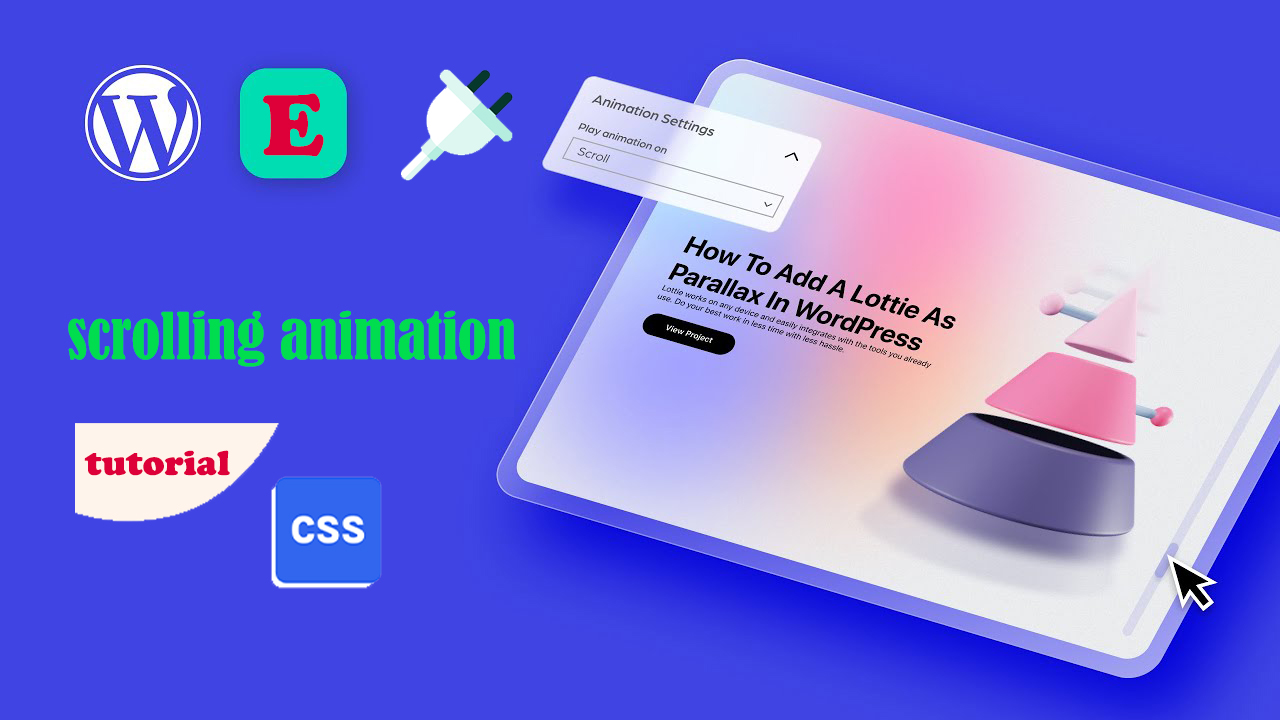古腾堡编辑器作为WordPress的默认编辑器,虽然功能强大,但有时会出现卡顿、延迟或响应缓慢的情况。本文将提供一套完整的解决方案,帮助你彻底优化古腾堡编辑器的性能。
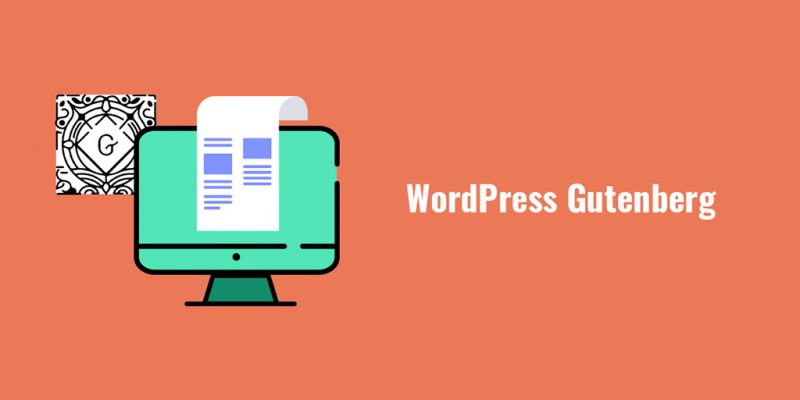
一、古腾堡编辑器卡顿的常见原因
- 浏览器兼容性问题
- 使用过时的浏览器版本
- 浏览器扩展冲突
- 缓存积累过多
- WordPress环境问题
- PHP版本过低(推荐7.4+)
- 内存限制不足(建议256MB+)
- 数据库需要优化
- 插件和主题冲突
- 过多插件同时运行
- 主题功能与古腾堡不兼容
- 特定区块插件引起冲突
- 内容复杂度问题
- 文章包含过多区块
- 使用大量媒体文件
- 复杂布局设计
二、基础优化方案
1. 浏览器端优化
更新浏览器:使用最新版Chrome
禁用冲突扩展:特别是广告拦截器和语法检查工具
清除缓存:定期清理浏览器缓存和Cookies
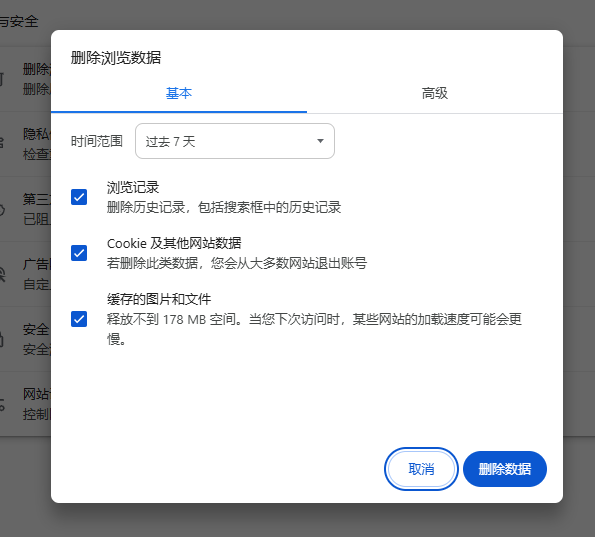
2. WordPress环境优化
// 在wp-config.php中添加
define('WP_MEMORY_LIMIT', '256M');- 升级PHP到7.4或8.0+版本
- 通过主机面板优化MySQL数据库
- 启用OPcache加速PHP执行
3. 插件管理策略
- 禁用不必要插件(特别是古腾堡增强类插件)
- 使用健康检查插件排查冲突
- 分批测试插件激活状态
三、高级优化技巧
1. 性能优化插件推荐
- WP Rocket:缓存优化
- Perfmatters:数据库优化
- Query Monitor:性能分析
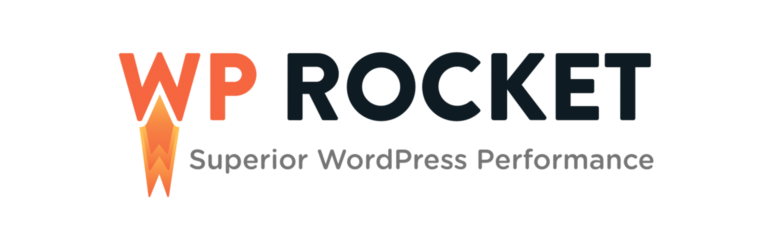
2. 古腾堡专属优化
// 通过代码减少自动保存频率
add_filter('wp_check_post_lock_window', function() {
return 120; // 改为120秒检查一次
});- 禁用自动草稿:
define('AUTOSAVE_INTERVAL', 300); - 限制修订版本:
define('WP_POST_REVISIONS', 5); - 使用经典区块处理复杂内容
3. 媒体文件优化
- 压缩图片(推荐WebP格式)
- 使用懒加载技术
- 限制媒体库扫描范围
四、终极解决方案
1. 替代方案比较
| 方案 | 优点 | 缺点 |
|---|---|---|
| 经典编辑器插件 | 轻量简单 | 放弃古腾堡功能 |
| 禁用可视化模式 | 纯文本极速 | 失去实时预览 |
| 区块管理器 | 选择性禁用 | 需要配置 |
2. 专业级优化组合
- 服务器端:LiteSpeed+LS Cache
- 数据库:定期优化wp_posts表
- 前端:延迟加载非关键CSS/JS
- 编辑器:禁用未使用区块类型
五、常见问题解答
Q:为什么保存文章时会卡住?
A:通常是自动保存或修订版本导致,可通过修改wp-config.php解决。
Q:如何判断是插件还是主题的问题?
A:使用健康检查插件的故障排除模式逐一测试。
Q:升级硬件能解决问题吗?
A:对于大型网站,升级到VPS或专用服务器会有明显改善。
结论
通过实施以上优化措施,90%的古腾堡卡顿问题都能得到解决。建议从基础优化开始,逐步尝试高级方案。如果问题依旧,可以考虑使用轻量级替代编辑器,但会牺牲部分古腾堡的特色功能。
专业提示:定期使用Query Monitor插件分析性能瓶颈,针对性优化效果最佳。
了解 宝藏号 的更多信息订阅后即可通过电子邮件收到最新文章。 © 版权声明 文章版权归作者所有,未经允许请勿转载。 相关文章 暂无评论... |
|---|